Trello क्या है और क्यों आपको इसका उपयोग परियोजना प्रबंधन के लिए करना चाहिए

परियोजना प्रबंधन ऐप सभी क्रोध हैं लेकिन जो राजा लगता है वह ट्रेलो है। ट्रेलो क्या है और आप इसका पूरा फायदा कैसे उठाना शुरू करते हैं? पता लगाने के लिए पढ़ें।
यदि आप बहुत सारे कार्य परियोजनाओं में शामिल हैं यायदि आप स्व-नियोजित हैं, तो प्रभावी परियोजना प्रबंधन ज्यादा है। यदि आप अपने समय और प्रयास की योजना नहीं बनाते हैं, तो आप इसे फेसबुक पर दूर कर देंगे और परिणामस्वरूप डेडलाइन गायब कर देंगे (मैं अनुभव से बोलता हूं)। ऑनलाइन परियोजना प्रबंधन उपकरण उद्योग अत्यधिक प्रतिस्पर्धी है, लेकिन जो अन्य सभी के ऊपर जीता हुआ प्रतीत होता है, वह ट्रेलो है।
Trello उन लोगों द्वारा प्रिय है जो प्रबंध के प्रति जुनूनी हैंउनका समय और परियोजनाएं और यह देखना आसान है कि क्यों। न केवल ट्रेलो सस्ता और सस्ती है, बल्कि उपयोग करने के लिए भी बेहद सरल है। समय और परियोजना प्रबंधन के लिए एक अत्यधिक दृश्य दृष्टिकोण का उपयोग करके, आप कार्ड को स्थानांतरित कर सकते हैं ताकि आप एक नज़र में देख सकें कि क्या किया जाना चाहिए और कब करना चाहिए।
Trello में एक करीब देखो
ट्रेलो को कुछ ने "पोस्ट-इट" के रूप में वर्णित किया हैस्टेरॉयड पर नोट्स। " स्क्रीन पर, आप दीवार पर एक बड़े व्हाइटबोर्ड की तरह "सूची" बनाते हैं। फिर प्रत्येक सूची में "कार्ड" हैं, जैसे पोस्ट-इट नोट्स। प्रत्येक कार्ड पर एक अलग टू-डू आइटम है।
जैसे-जैसे आप टू-डू आइटम के साथ आगे बढ़ते हैं, आप कार्ड को "प्रगति में" से "समाप्त" (या जो भी शब्द आपको पसंद हो) को खींचने के लिए अपने माउस का उपयोग कर सकते हैं।
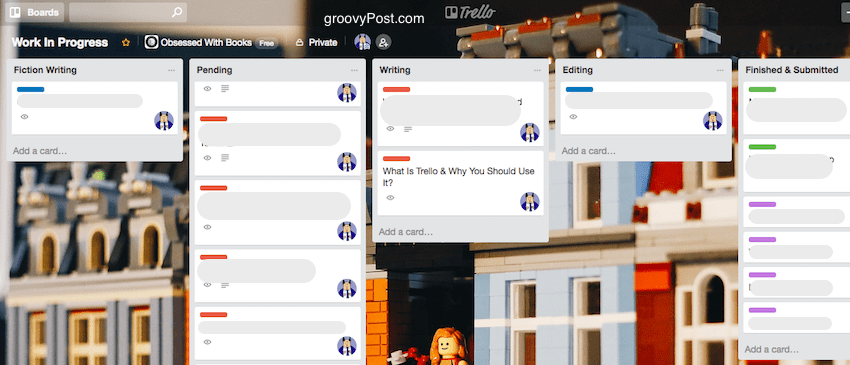
ट्रेलो की चार मुख्य विशेषताएं
हम प्रत्येक सुविधा को एक क्षण में थोड़ा और विस्तार से देखेंगे। लेकिन यहां चार मुख्य बातों पर ध्यान केंद्रित किया गया है, यदि आप ऊपर दिए गए स्क्रीनशॉट को देखते हैं।
- प्रत्येक कार्ड को एक बार के साथ रंग-कोडित किया जा सकता है। प्रत्येक रंग उदाहरण के लिए एक अलग ग्राहक को संदर्भित कर सकता है।
- उपयोगकर्ता का गुरुत्वाकर्षण / चित्र दिखाने वाला आइकनदिखाता है कि उस कार्ड में कौन भाग ले रहा है। आप लोगों को कार्ड पर आमंत्रित कर सकते हैं ताकि वे प्रतिक्रिया और अपडेट छोड़ सकें। या यदि आप उन्हें वह कार्य सौंपना चाहते हैं। यदि कोई कार्य सौंपा गया है, तो नियत तारीख को जोड़ा जा सकता है और नियत तारीख के पास होने पर एक अनुस्मारक भेजा जा सकता है। जब कार्ड अपडेट किया जाता है, तो उस कार्ड पर सभी को सूचित किया जाता है।
- प्रत्येक ट्रेलो बोर्ड की पृष्ठभूमि हो सकती हैअनुकूलित। ट्रेलो आपको पृष्ठभूमि देता है या आप अपना खुद का अपलोड कर सकते हैं। एक लेगो कट्टरपंथी होने के नाते, मैंने इस लेगो को अपलोड किया। लेकिन अगर आप एक कंपनी हैं, तो आप अपने लोगो को कंपनी का लोगो कहकर कस्टमाइज़ कर सकते हैं।
- कार्ड अन्य बोर्डों में ले जाया जा सकता है, दूसरे बोर्ड में कॉपी किया जा सकता है या समाप्त होने पर संग्रहीत किया जा सकता है।
एक नया बोर्ड शुरू करना
पहला कदम एक नया बोर्ड जोड़ना है। स्क्रीन के ऊपरी-दाएं कोने में (एक बार लॉग इन होने के बाद) + बटन दबाएँ। उसके बाद चुनो "बोर्ड बनाएं" ड्रॉप-डाउन सूची से।
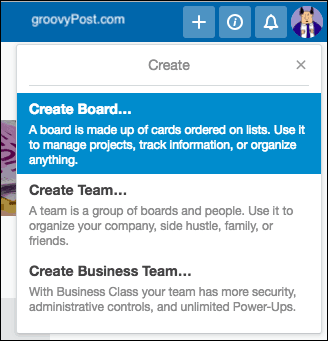
फिर आपको बोर्ड को एक नाम, गोपनीयता स्तर और एक पृष्ठभूमि देने के लिए कहा जाएगा। यदि आपने पहले ही एक टीम बना ली है, तो आप उस टीम को बोर्ड सौंपना चुन सकते हैं।
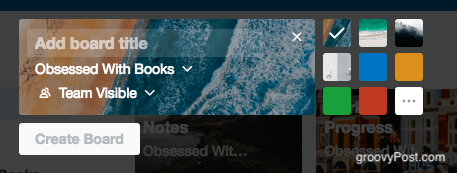
गोपनीयता के स्तर पर एक त्वरित शब्द: यदि बोर्ड को सार्वजनिक छोड़ दिया जाता है, तो यह होगाखोज इंजन द्वारा अनुक्रमित और Google पर इसे खोजने वाले किसी भी व्यक्ति द्वारा एक्सेस किया गया। यह हाल ही में पता चला था कि उबेर के कर्मचारी संवेदनशील कंपनी पासवर्ड को सूचीबद्ध करने के लिए ट्रेलो का उपयोग कर रहे थे, जो तब Google द्वारा उठाए जा रहे थे।
तो सावधान रहें और यदि आप पासवर्ड के लिए ट्रेलो का उपयोग करते हैं, तो गोपनीयता स्तर सेट करें निजी। हालांकि पासवर्ड के लिए, आपको वास्तव में पासवर्ड मैनेजर का उपयोग करना चाहिए।
एक नई सूची जोड़ना
एक बार जब आपका नया बोर्ड आ जाता है, तो नई सूची शुरू करने का समय आ जाता है। आप इसे वैसे भी बना सकते हैं जैसा आप चाहते हैं, लेकिन मैं आमतौर पर एक प्रक्रिया के विभिन्न चरणों में सूचियों के साथ अपने बोर्ड बनाता हूं। इसलिए "लंबित, " "चालू" इत्यादि। या आपके पास उन परियोजनाओं के लिए सूची हो सकती है जिनके कई कार्य हैं जैसे कि "घर की सजावट, ""विश्व शांति प्राप्त करना, ”और "बाहरी स्थान को जीतना। "
एक नई सूची जोड़ने के लिए, पर क्लिक करें एक सूची जोड़ें।
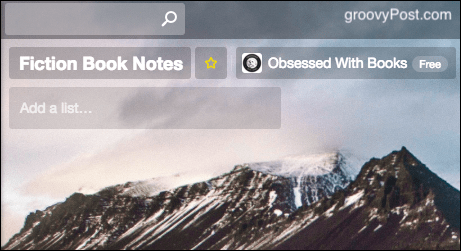
फिर उस सूची के शीर्षक में टाइप करें और इसे सहेजें।
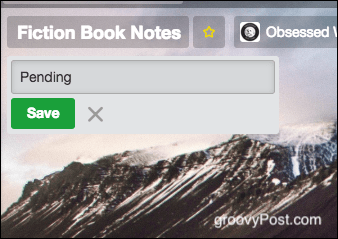
किसी भी अन्य सूचियों के लिए कुल्ला और दोहराएं जिन्हें बोर्ड की आवश्यकता है (यदि कोई हो)।
एक नया कार्ड जोड़ना
अब एक नया कार्ड जोड़ने का समय है, और एक कार्ड में कई अलग-अलग तत्व हैं जो इसे शक्तिशाली बनाते हैं।
नया कार्ड बनाना
उपयुक्त सूची में, पर क्लिक करें एक कार्ड जोड़ें।
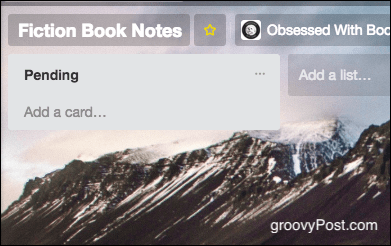
अब उस टास्क में टाइप करें जिसे आप जोड़ना चाहते हैं। हरे पर क्लिक करके इसे बचाएं जोड़ना बटन।
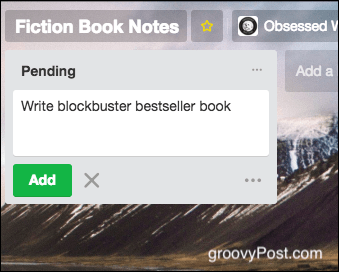
अन्य कार्यों के लिए पहले की तरह दोहराएँ जिन्हें आपको जोड़ने की आवश्यकता है (यदि कोई हो)
लेकिन यह केवल एक शुरुआत है जिसे आप एक कार्ड में जोड़ सकते हैं, जिसे आप देख सकते हैं कि क्या आप इसे खोलने के लिए उस पर क्लिक करते हैं।
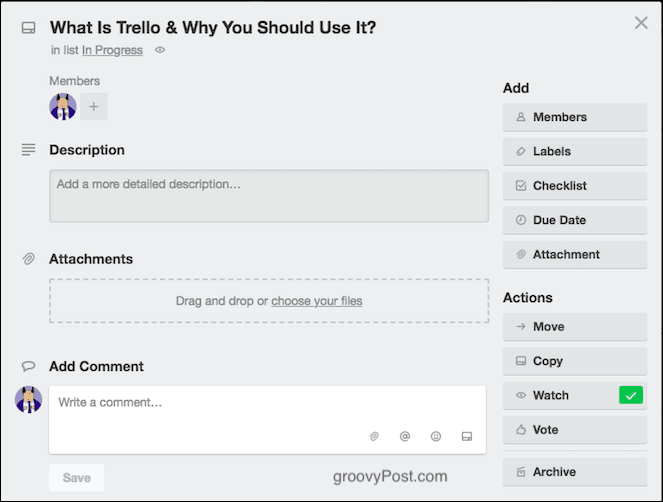
अन्य उपयोगकर्ताओं को असाइन करना
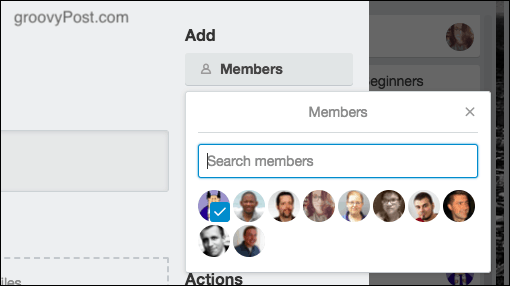
सबसे पहले, यदि आपने एक टीम बनाई है, और अन्यबोर्ड का उपयोग करने के लिए आमंत्रित किया गया है, आप किसी व्यक्ति को किसी विशेष कार्य के लिए असाइन कर सकते हैं। या केवल उन्हें टैग करें ताकि वे उस कार्ड पर बातचीत में पाले जाएं।
किसी को कार्ड से जोड़ने के लिए, बस पर क्लिक करें सदस्य और जिस व्यक्ति को आप जोड़ना चाहते हैं, उसके गुरुत्वाकर्षण पर क्लिक करें। इसी तरह, उन्हें फिर से ग्रेवेटर पर क्लिक करके कार्ड से हटाया जा सकता है।
नोट्स और अनुलग्नक जोड़ना
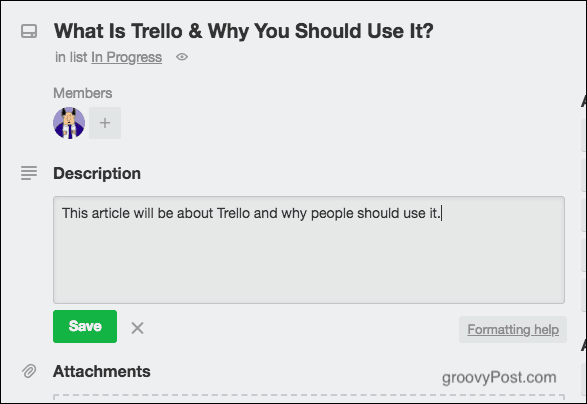
चाहे अपनी स्मृति के लाभ के लिए या दूसरों को सलाह देने के लिए, नोट छोड़ना आवश्यक हो सकता है। आप नोट के शीर्ष पर ऐसा कर सकते हैं और वहां भी क्लिक करने योग्य लिंक छोड़ सकते हैं।
नोट्स अनुभाग के नीचे संलग्नक अपलोड करने के लिए एक क्षेत्र है। यह किसी डॉक्यूमेंट से लेकर जिप फाइल से लेकर इमेज तक कुछ भी हो सकता है। यदि एक छवि, छवि कार्ड पर दिखाई देगी
नियत तिथि जोड़ना
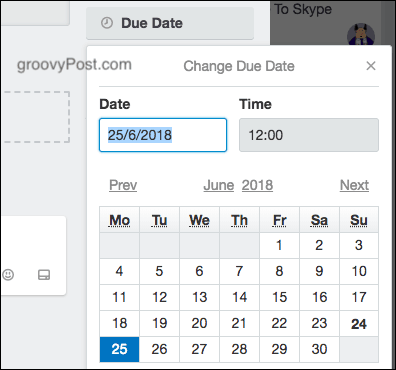
यदि किसी कार्य की समय-सीमा है, तो आप उसे नियत तारीख दे सकते हैं। तब आपको रिमाइंडर मिलेंगे जब तारीख करीब आ रही है, और जब तारीख निकल चुकी है।
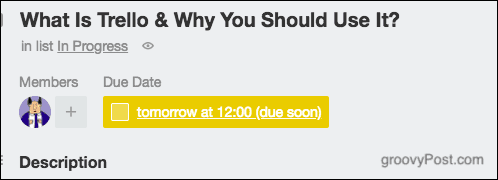
रंगीन लेबल जोड़ना
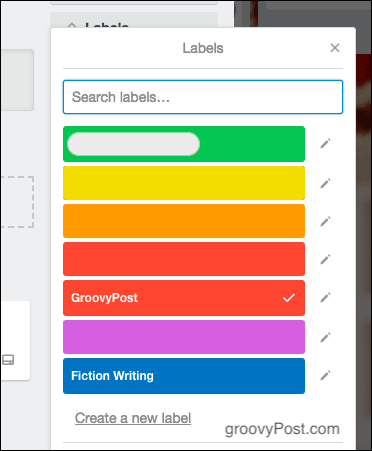
मैं अपनी कार्य सूची में रंगीन लेबल जोड़कर दिखाता हूं कि किस क्लाइंट के कारण काम हो रहा है। इसलिए लाल उदाहरण के लिए groovyPost के लिए है।
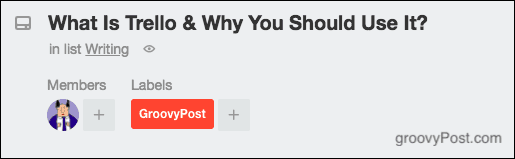
आप अपनी इच्छानुसार कुछ भी कहने के लिए लेबलों को संपादित कर सकते हैं, और आप जितने चाहें उतने कार्ड जोड़ सकते हैं।
टिप्पणियाँ जोड़ना
यदि अन्य लोगों के पास आपके कार्ड तक पहुंच है, तो अंततः वे टिप्पणियां छोड़ना शुरू कर देंगे। आप विशिष्ट टिप्पणियों में लोगों को टैग करने के लिए @ का उपयोग कर सकते हैं और उन्हें ट्रेलो से एक सूचना मिलेगी।
मूविंग, कॉपी करना, देखना और संग्रह करना
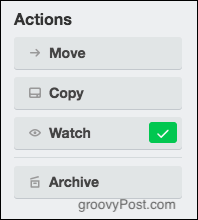
चार अन्य क्रियाएं भी हैं जिन्हें आप कार्ड पर ले सकते हैं।
ले जाए
यदि आपके पास कई बोर्ड हैं, तो आप कार्ड स्थानांतरित कर सकते हैंएक बोर्ड और दूसरे के बीच। इसलिए अगर मैं ग्रूवीपोस्ट बोर्ड से अपने स्वयं के निजी बोर्डों में से एक कार्ड को स्थानांतरित करना चाहता था, तो यह विकल्प कार्ड को खत्म कर देगा। सभी टिप्पणियों, संलग्नक आदि के साथ।
प्रतिलिपि
यह उसी के समान है ले जाए विकल्प, कार्ड को छोड़कर पूरी तरह से स्थानांतरित नहीं किया जाएगा। बस नकल हुई। मैं अपने निजी काम बोर्ड में अपने groovyPost असाइनमेंट को कॉपी करने के लिए हर समय इसका उपयोग करता हूं।
घड़ी
यदि किसी और के पास एक बोर्ड पर एक कार्ड है, तो आप इसे देख सकते हैं और नई टिप्पणियों की सूचना दे सकते हैं, वास्तव में खुद को भाग लेने के बिना। इसे "लूकर मोड" के रूप में भी जाना जाता है (ठीक है, मैं इसे कहता हूं)।
पुरालेख
ट्रेलो में "हटाएं" जैसी कोई चीज नहीं है। इसके बजाय, एक कार्ड, एक सूची, या एक बोर्ड को हटाने के लिए, आप इसे "संग्रह" करते हैं। यह फिर गायब हो जाएगा लेकिन इसे आसानी से वापस लाया जा सकता है यदि आपको बाद में फिर से इसकी आवश्यकता हो।
ट्रेलो के लिए अन्य उपयोग
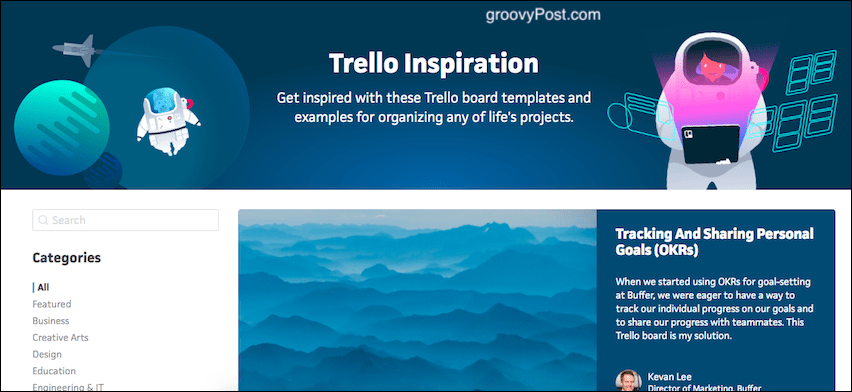
यदि आप अपना दिमाग इसमें लगाते हैं और बाद में सोचते हैं तो ट्रेलो के बहुत सारे उपयोग हैं। उस अंत तक, ट्रेलो के पास "ट्रेलो प्रेरणा" नामक एक पृष्ठ है। यह आपको टेम्पलेट और अनगिनत उपयोग के विचार देता है।
IFTTT का उपयोग कर अन्य ऐप्स के साथ ट्रोलो को एकीकृत करना।
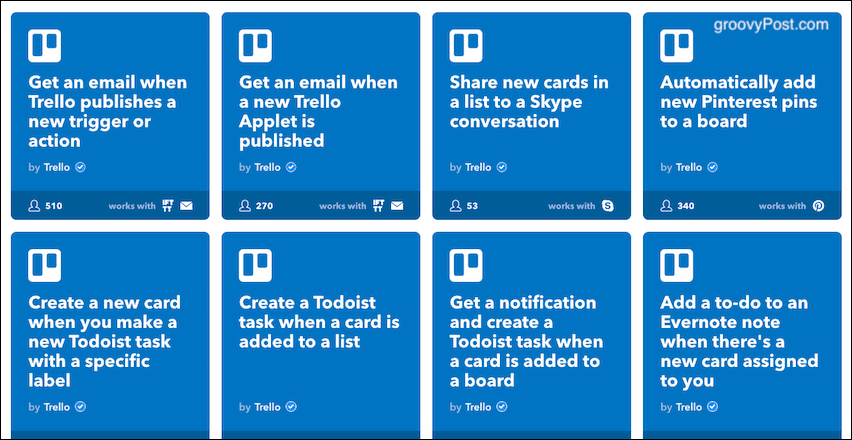
मैं IFTTT का एक बड़ा प्रशंसक हूं (अगर यह तब है), और उनके पास ट्रेलो के लिए बड़ी संख्या में स्वचालित स्क्रिप्ट हैं। उनकी जाँच करो।
निष्कर्ष
यह केवल आपके जीवन को और अधिक व्यवस्थित बनाने के लिए ट्रेलो क्या कर सकता है की सतह को खरोंच कर दिया है। क्या आप ट्रेलो का उपयोग करते हैं? यदि हां, तो आप इसके लिए क्या उपयोग करते हैं?







![एक डॉलर के तहत पूरा केबल प्रबंधन प्रणाली! [GroovyTips]](/images/howto/complete-cable-management-system-for-under-a-dollar-groovytips.png)


एक टिप्पणी छोड़ें